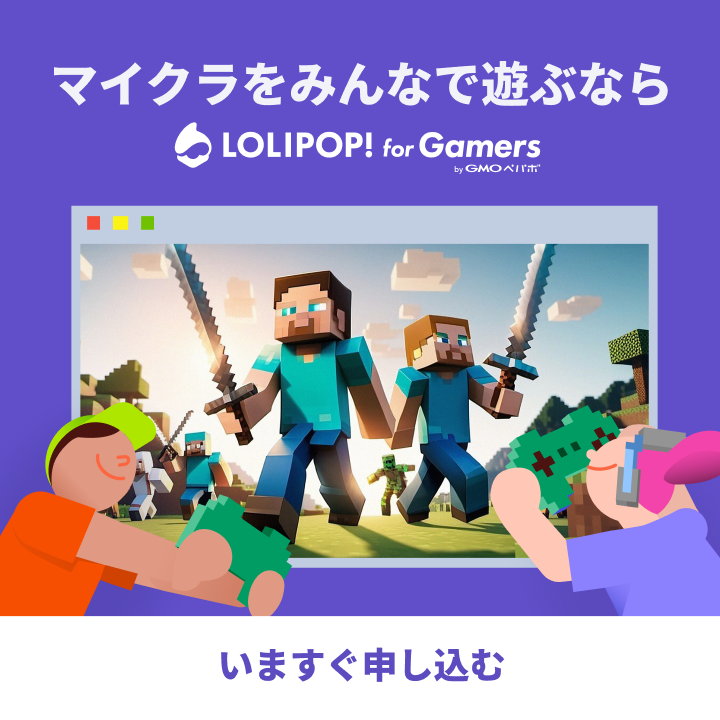7 Days to Dieはどんなゲーム?
「7 Days to Die」(略称: 7dtd)とは、ゾンビがはびこる世界で生き残ることを目的としたサバイバルホラーゲームです。
2013年に早期アクセス版としてリリースされてから、実に12年もの開発期間にわたり20回を超える大規模アップデートがなされ、ついに正式にリリースとなったファン待望のゾンビゲームです。

このゲームでは、Minecraftのようにプレイヤーがオープンワールドで資源を集め、クラフトして拠点を築き、ゾンビの襲撃から生き延びることが求められます。
ゲームの最大の特長は、7日に一度訪れる恐怖の夜「ブラッドムーン(血の月)」です。
ブラッドムーンとは、その名のとおり赤い月が昇り、通常のゾンビ襲撃とは比べ物にならない非常に強力かつ大量のゾンビが襲ってきます。このブラッドムーンを乗り越えるためには、他のプレイヤーと協力して資源採掘や拠点建築などを分担して進められるマルチプレイが効果的です。
7dtdのマルチプレイの方法3選
7dtdでのマルチプレイの方法は大きく3つあります。
メリットとデメリットをそれぞれ紹介しますので、ご自分に合った方法を見つけてみてください。
方法1:Steamの公式マルチ機能を利用する
Steamが提供している公式マルチ機能を利用する方法です。
導入が簡単、サーバー立ち上げが無料などのメリットがある一方で、サーバー管理の制限やカスタマイズの制限などのデメリットもあります。
| メリット | デメリット |
|---|---|
| 導入が簡単 | 高度なサーバー設定やMODの導入が制限される場合がある |
| Steamフレンドリストから直接招待可能 | ホスト(招待元)のPCスペックに余裕がないとラグが発生する |
| 無料 | ホスト(招待元)がオフラインになるとゲームが終了する |
方法2:自作サーバーを立てる
自分のPCをサーバーとして、マルチサーバーを立てる方法です。
自作でマルチサーバーを立てる場合、カスタマイズの自由度の高さや24時間いつでもプレイが可能などの大きなメリットがある一方で、初期コストの高さや技術的な専門知識の必要性、継続的な維持管理の負担などのデメリットも存在します。
また、セキュリティリスクやプレイヤーのプライバシー保護にも十分な注意を払うことも重要となり、この点でも専門知識が求められます。
| メリット | デメリット |
|---|---|
| サーバーの設定、ゲームルール、MODを自由にカスタマイズ可能 | サーバーの構築と管理に専門知識が必要 |
| 常時サーバーを稼働させることで、いつでもプレイ可能 | 電気代や回線費用などの運用コストが発生 |
| より多くのプレイヤーと大きなマップに対応可能 | セキュリティリスクが伴う |
方法3:レンタルサーバーを利用する【おすすめ】
レンタルしたサーバーを使ってマルチサーバーを立てる方法です。
レンタルサーバーを利用すれば、自作サーバーを立てる場合と比べて、24時間起動も出来ながら簡単かつセキュリティリスクを抑えてサーバー構築を行うことができます。
サーバー設定やワールド設定のカスタマイズの自由度も高いため、ひと味違った遊びを楽しむことができます。
また、ゲームプレイに最適化されたスペックのサーバーが提供されているので、ラグの発生などでゲームに集中できないといったことが少ない点も、レンタルサーバーを利用するメリットに挙げられます。
| メリット | デメリット |
|---|---|
| 導入・設定が簡単 | サーバー利用料金が発生する |
| MOD導入やサーバー設定のカスタマイズの自由度が高い | MODの導入、カスタマイズには専門知識や技術が求められる |
| 24時間起動で、いつでもプレイ可能 | - |
| セキュリティリスクが低い | - |
レンタルサーバーは提供している会社によって料金や機能が異なるので、自分に合ったサービスを探してみてください!
記事の後半では、おすすめのレンタルサーバーを例に、簡単なマルチサーバーの立て方を解説していきます!
レンタルサーバーを使う方法がおすすめな理由
コスパ・タイパがいい
レンタルサーバーは契約するためにお金がかかるものの、自作サーバーと比較すると電気代や維持費、メンテナンス代などがかからないため長期的にコストを抑えられる場合があります。
また、マルチサーバーを立ち上げるための専門知識がいらないため、すぐにゲームを楽しむことができます。
サポートを受けることができる
レンタルサーバーサービスは会社が運営しているため、サーバーについてトラブルで困ったときは多くの場合サポートを受けることができます。
カスタマイズがしやすい
多くのレンタルサーバーサービスはマルチプレイのカスタマイズがしやすく設計されています。
具体的には、ゲーム設定をブラウザ上で簡単に変更できたり、サーバー内のファイルを操作することができるサービスも存在します。
今回例としてご紹介する『ロリポップ! for Gamers』も、ブラウザ上でゲームの設定やファイルの管理が可能なレンタルサーバーサービスです。
ロリポップ for Gamersとは?
ロリポップ for Gamersはゲーム専用のレンタルサーバーサービスです。
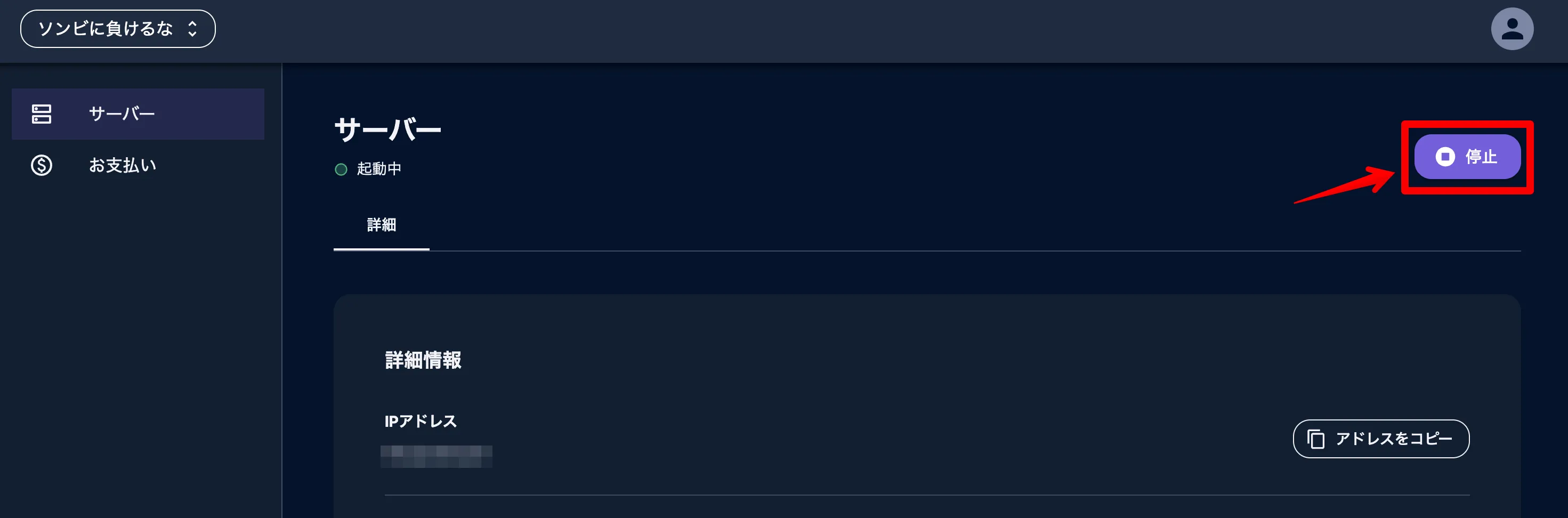
ゲームタイトルを選択し、契約手続きを済ませるだけで、自動でサーバーが構築され、すぐにゲームをプレイすることができます。
コマンド不要でサーバー構築
ゲーム専用サーバーであるため、VPS形式で提供されているゲームサーバーのように、サーバーを立てるための難しいコマンドの入力や設定ファイルの編集の必要がありません。
サーバーの停止、起動もクリックひとつ
サーバーの停止や再起動が必要になった場合でも、ブラウザからコントロールパネルのページを開き、ボタンをクリックするだけで完了します。
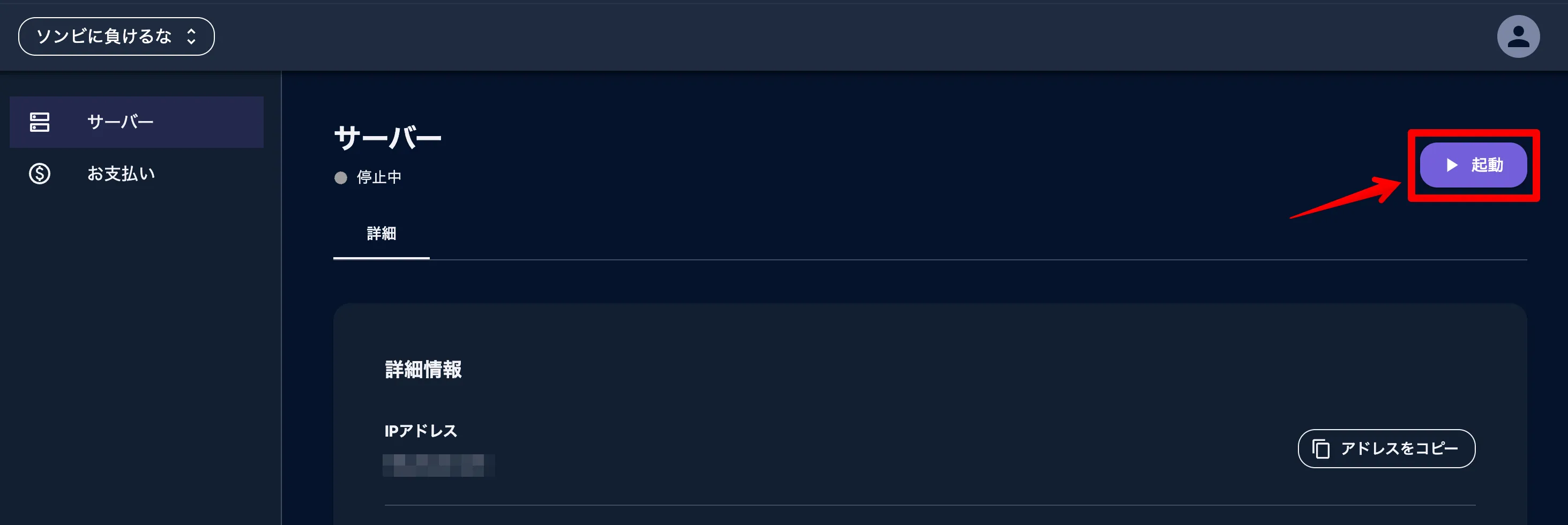
サーバーのゲーム設定もファイル管理も思いのまま
ロリポップ for Gamersはブラウザ上でサーバー内のファイルを操作することができます。
7dtdの世界を自分好みに楽しみたい時も、感覚的に設定ファイルを編集できます。
ロリポップ for Gamersを使った7dtdの設定変更方法などは以下の記事で詳しく解説しています!

レンタルサーバーで7dtdのサーバーを立てる方法
ここからはレンタルサーバー『ロリポップ! for Gamers』を例に、レンタルサーバーを使った7dtdのマルチサーバーを立てる方法を解説します。
レンタルサーバーで7dtdのマルチサーバーを立てる手順は次のとおりです。
- アカウントを作成する
- ログインする
- ゲームとプランを選択する
- クレジットカード情報を入力する
- IPアドレスを確認する
- マルチサーバーに接続する
以下ではこれらの項目ひとつひとつについて、キャプチャ付きで詳しく解説していきます。
STEP1:アカウントを作成
ロリポップ for Gamersのアカウント作成ページ にアクセスし、画面右上の「新規登録」ボタンをクリックします。
※すでにアカウントをお持ちの方は「STEP2:ログインする」におすすみください
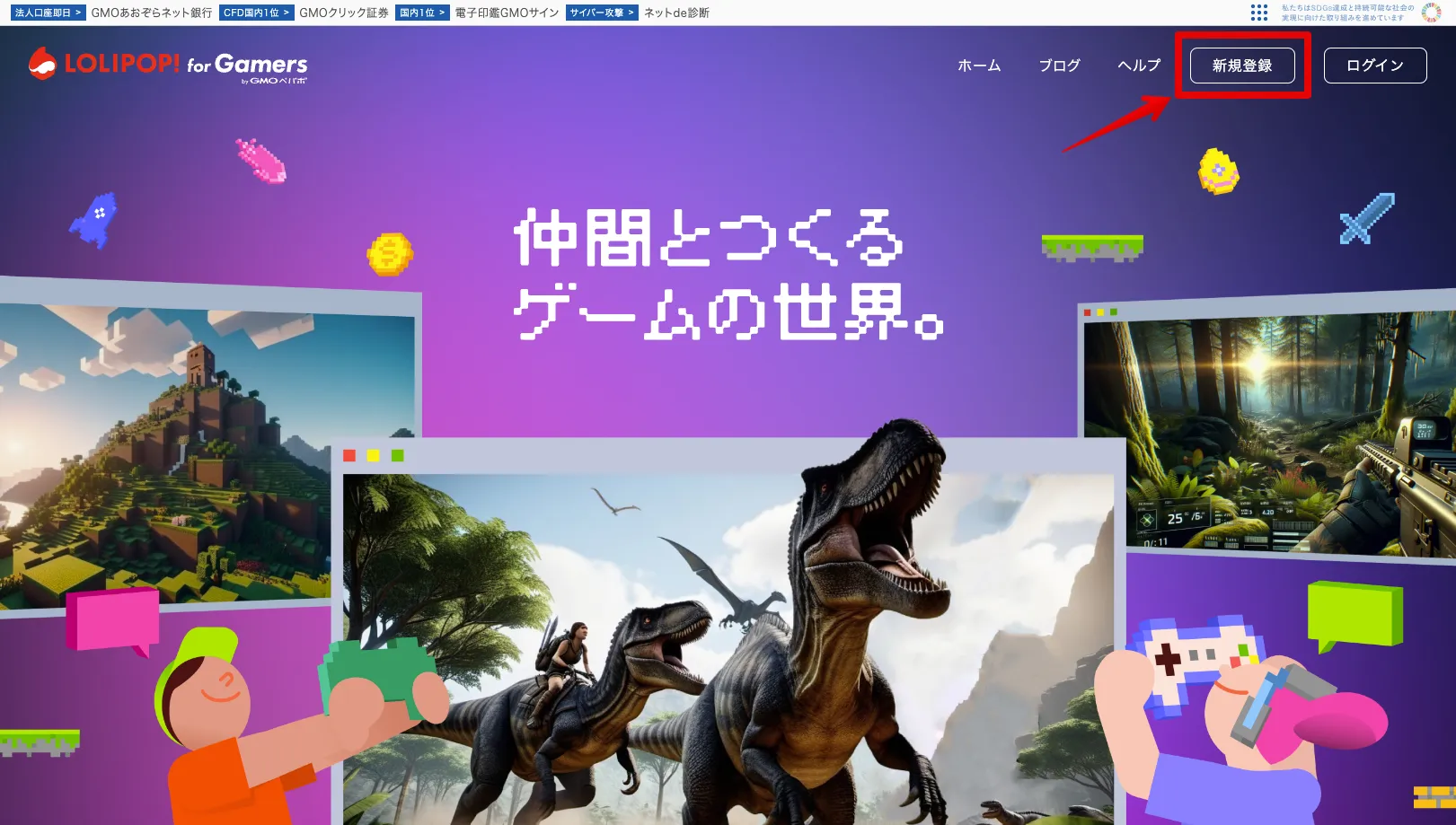
アカウント情報を入力
アカウント作成に必要なメールアドレスを入力します。「利用規約とプライバシーポリシーに同意する」にチェックを入れるのも忘れずに。
「アカウント登録メールを送信」をクリックします。
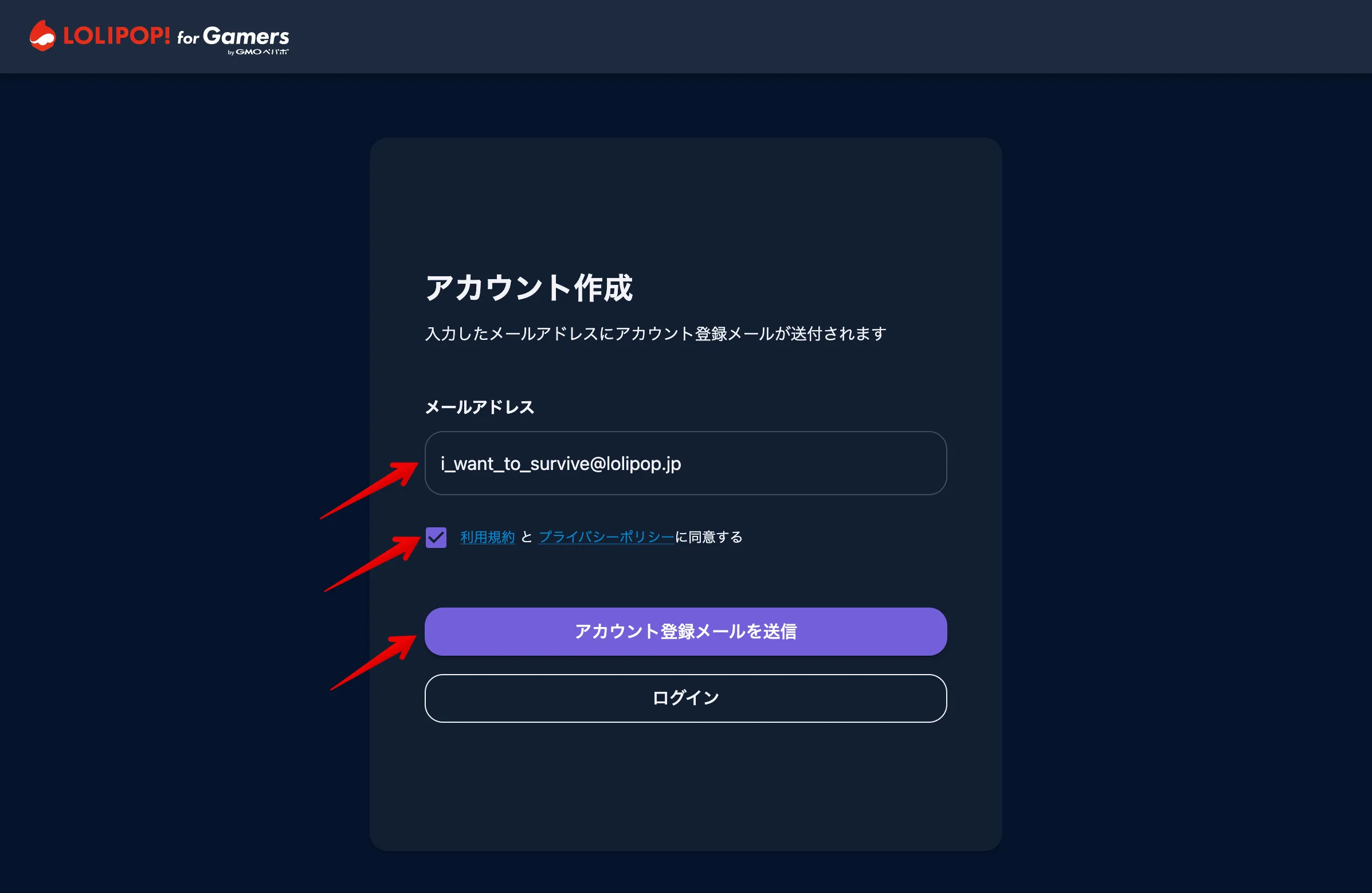
「サインアップ用の認証コードのお知らせ」のメールを確認する
入力したメールアドレス宛に、メールタイトル「サインアップ用の認証コードのお知らせ」のメールが届きます。もし届いていなかったら念のため迷惑メールフォルダを確認してください。それでも該当のメールが確認できない場合、メーラーを更新してください。
STEP2:ログインする
メールが確認できたら本文に記載の認証コードをコピーします。
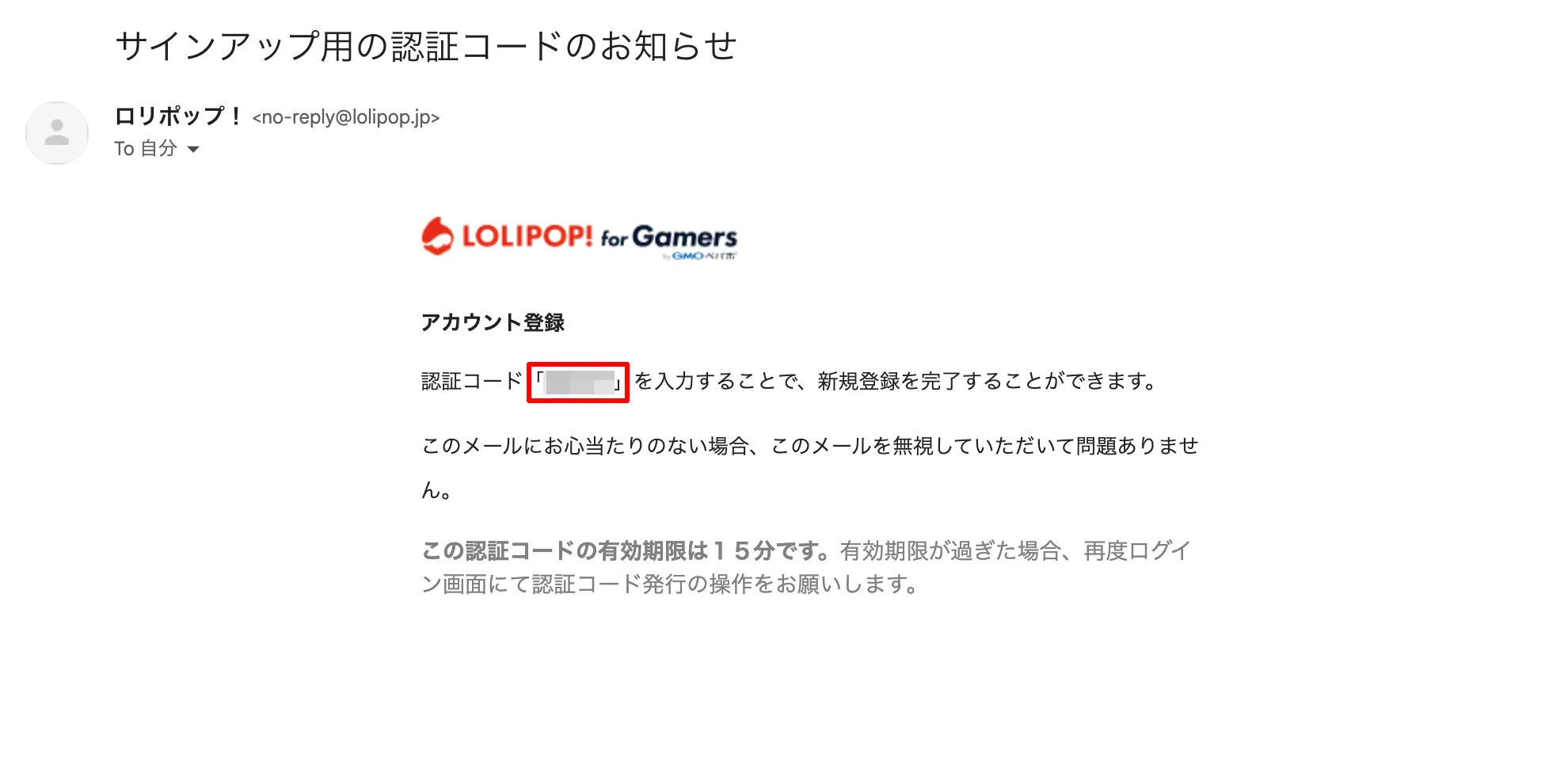
アカウント作成画面に戻り、認証コードを入力します。
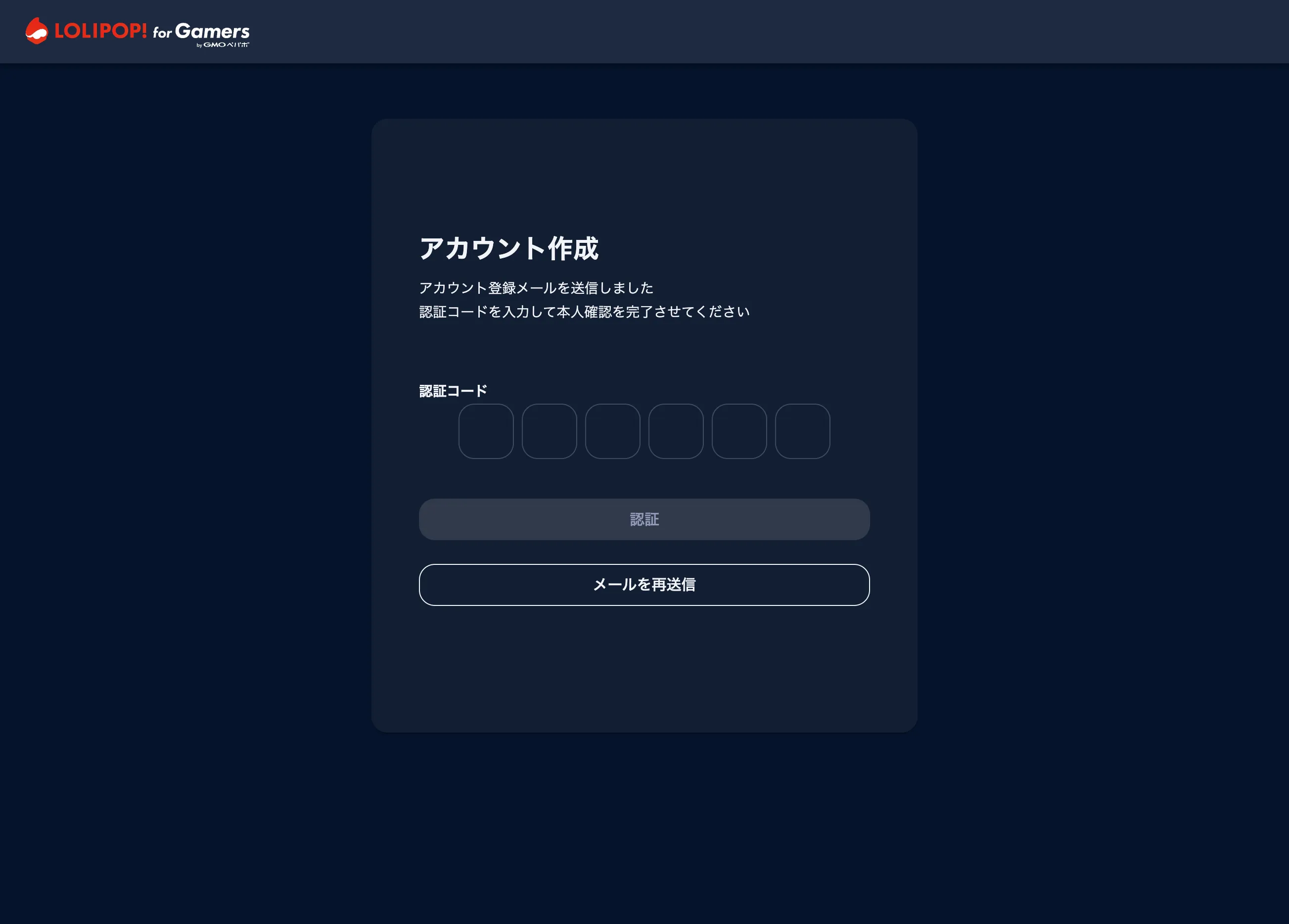
下図のような画面が表示されたら無事アカウントが作成され、ログインができた状態となります。
「申し込む」ボタンをクリックしてください。
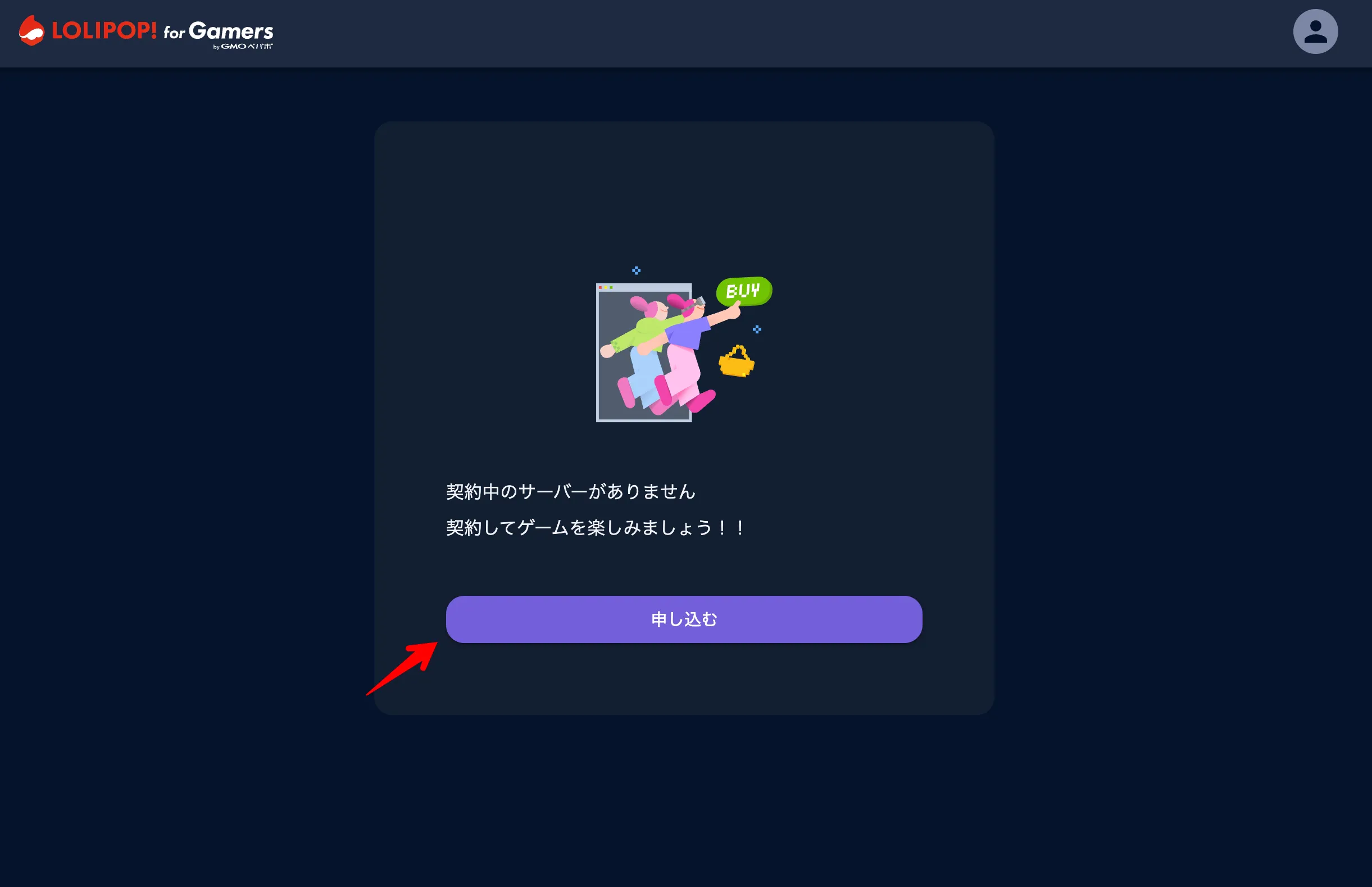
クリック後はゲーム選択画面が表示されます。
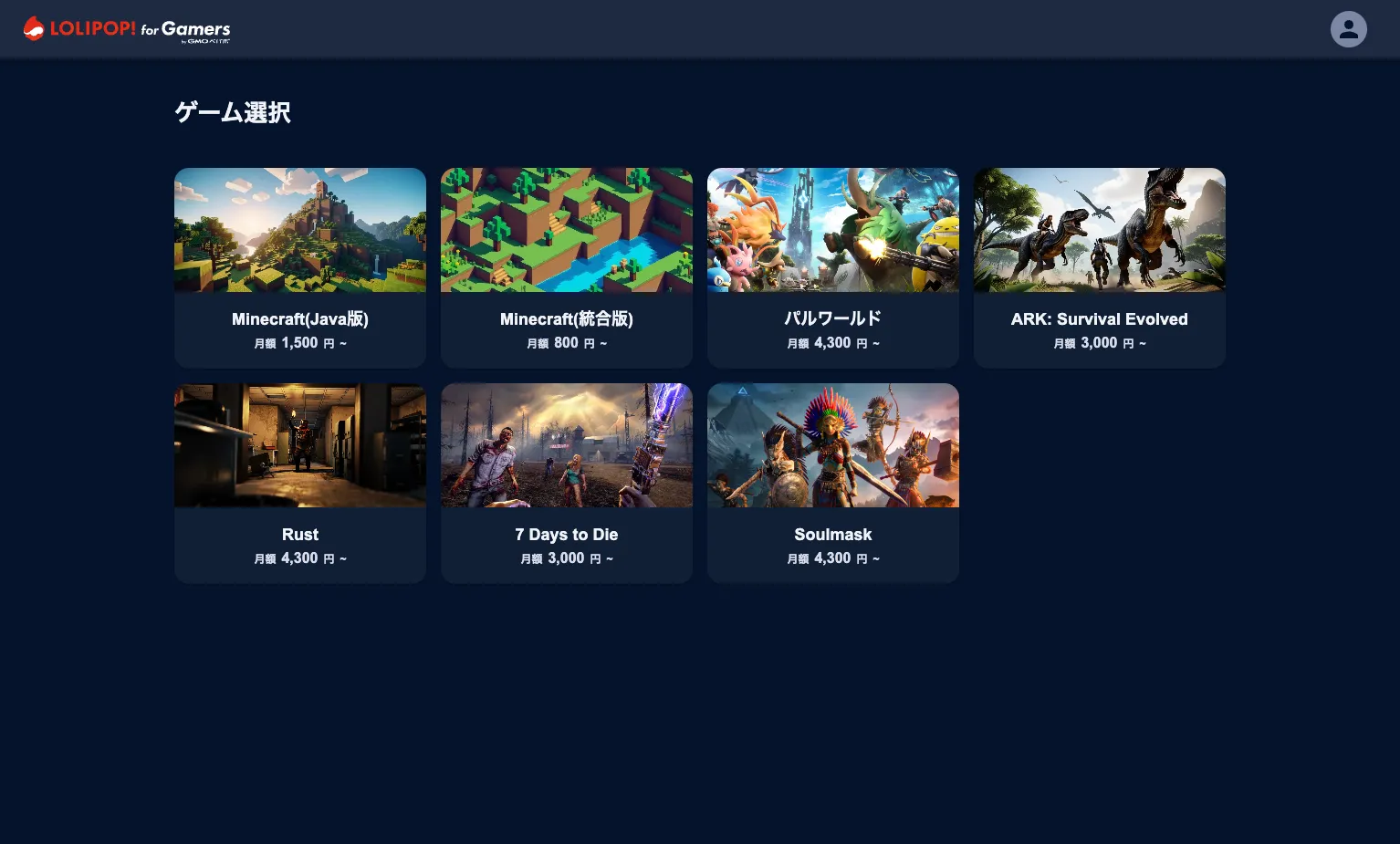
すでにアカウントをお持ちの場合
ロリポップ for Gamersのログインページ にアクセスし、アカウン作成時にご登録のメールアドレスを入力後、「ログインメールを送付する」ボタンをクリックします。
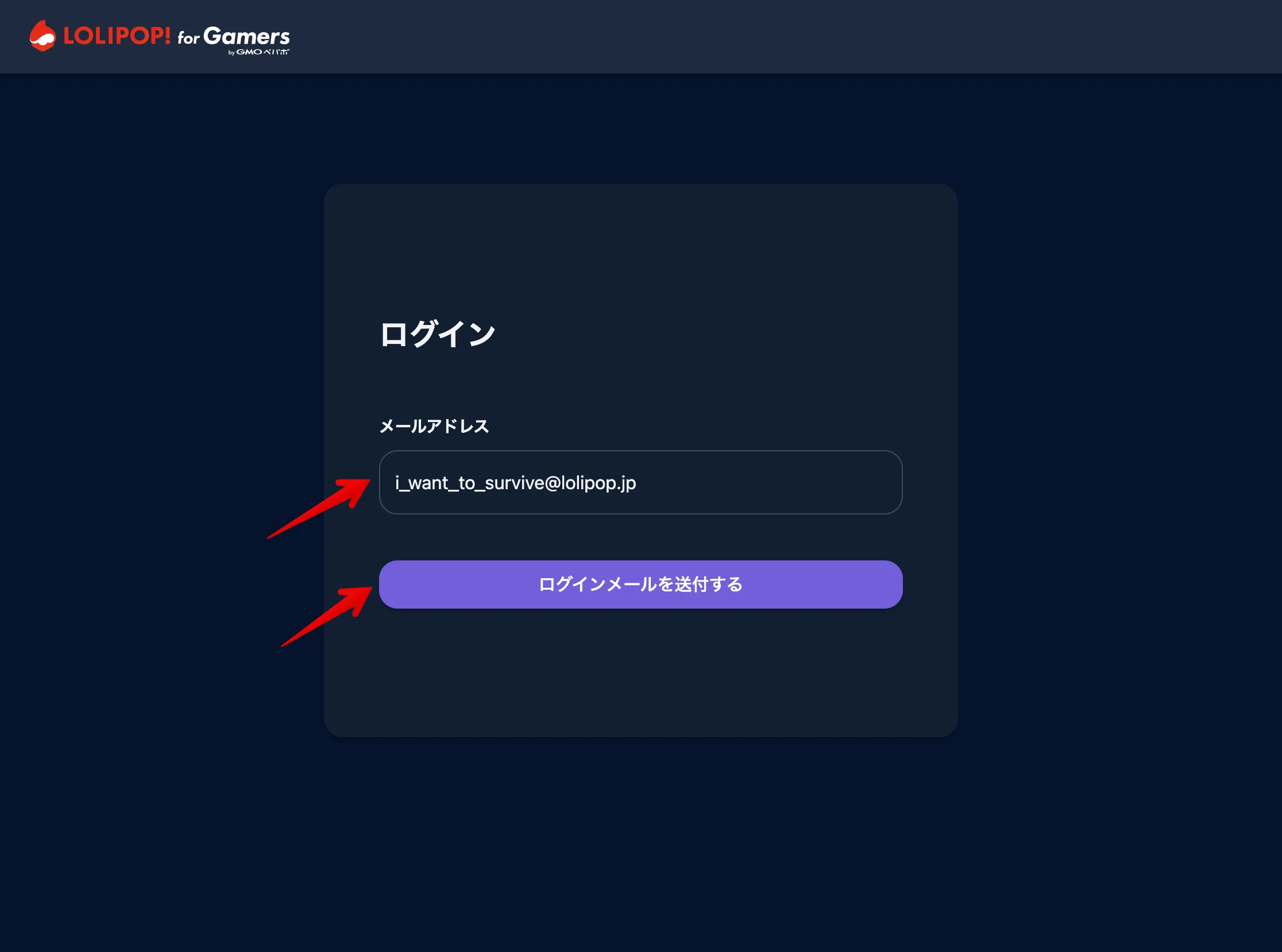
下図のようなメッセージが表示されたら、ログイン用のメールが送信されました。メールタイトル「ログイン用認証コード発行のお知らせ」のメールが届いていることを確認してください。
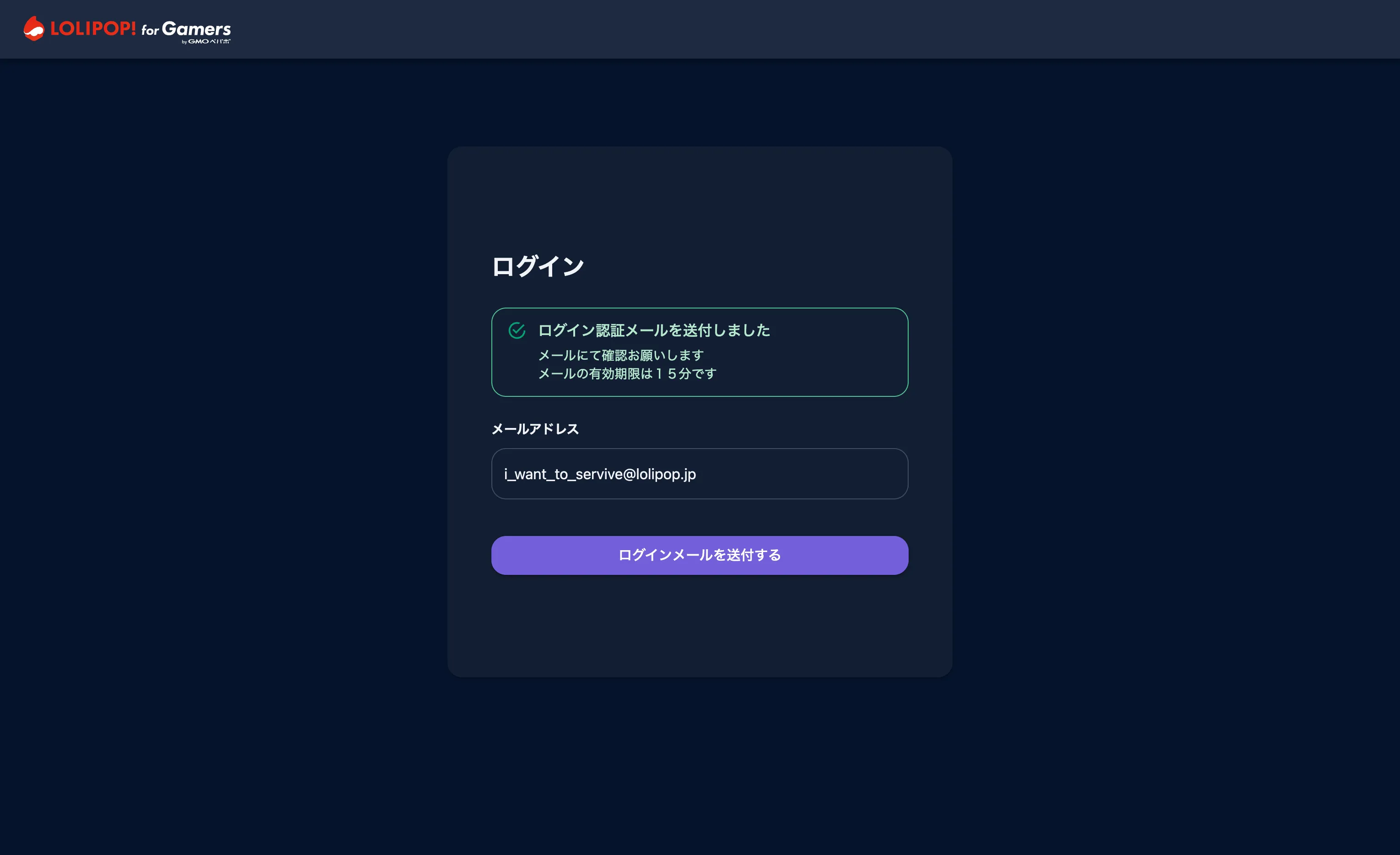
下図のような、メールタイトル「ログイン用認証コード発行のお知らせ」のメールが確認できたら、メールに記載の認証コードをログイン画面に入力します。
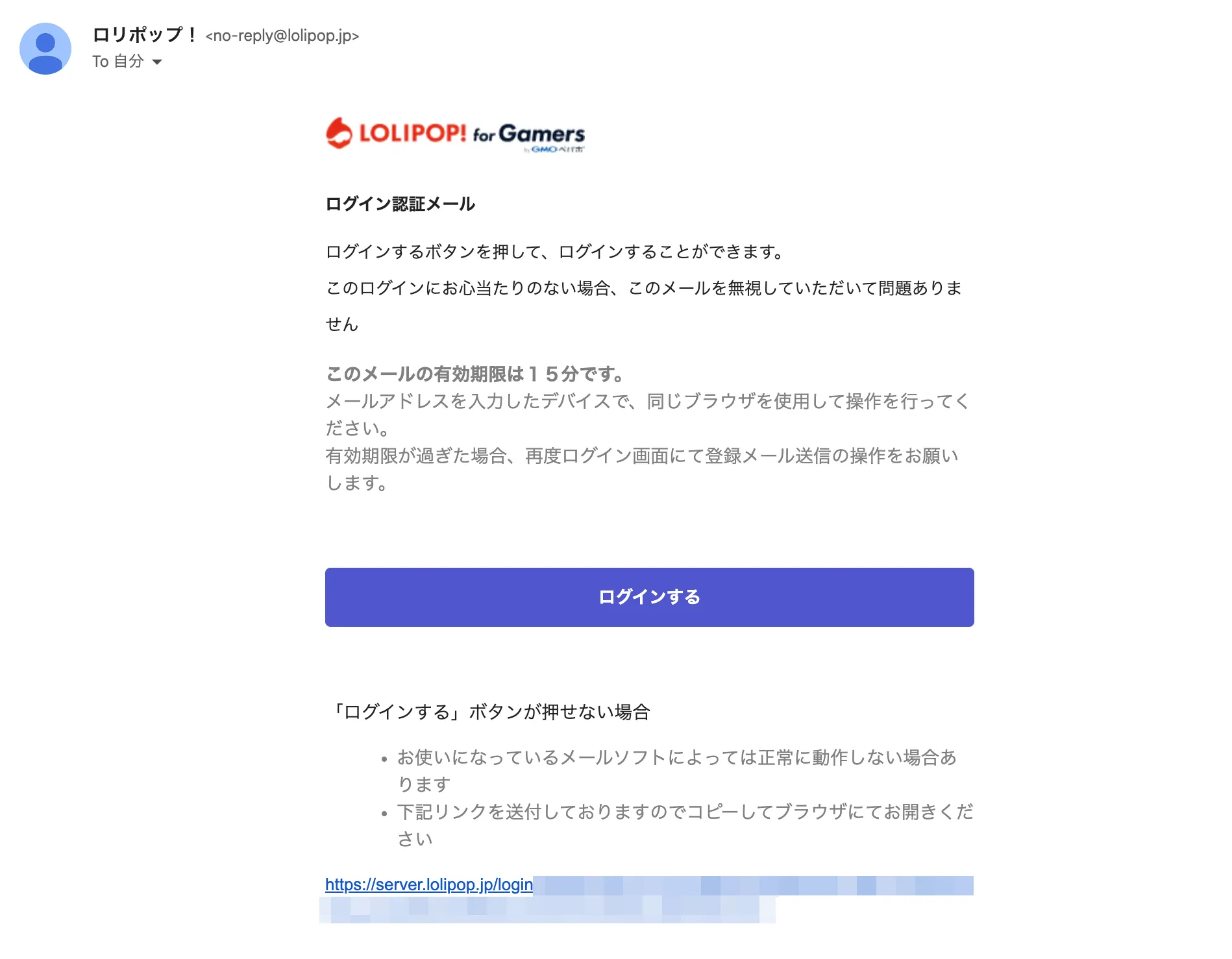
ホーム画面が表示されたらログイン成功です。
ご契約中のサーバーがある場合、該当のサーバーが表示されています。
7dtdのサーバーを申し込むために右上の「追加」ボタンをクリックします。
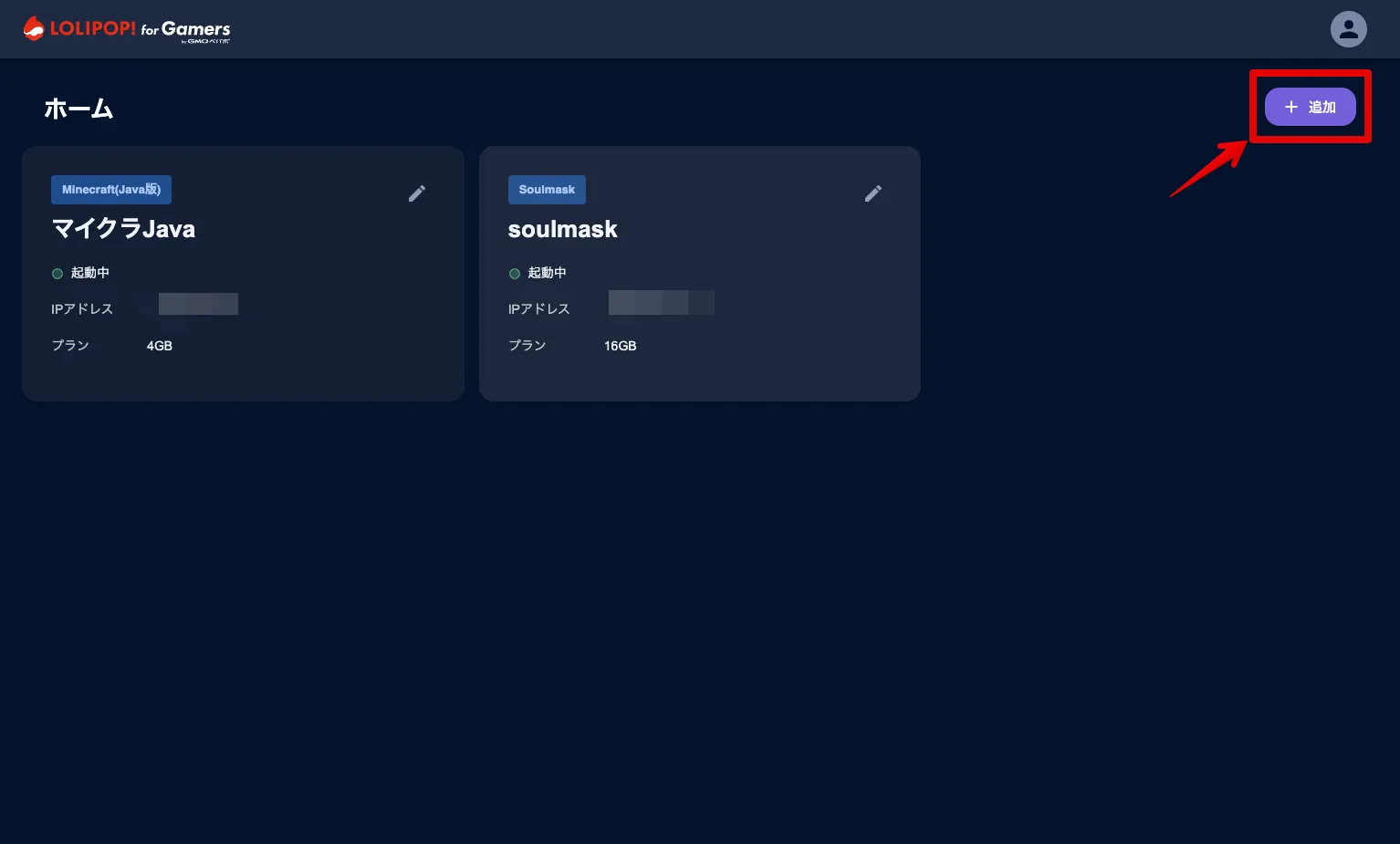
クリック後はゲーム選択画面が表示されます。
STEP3:ゲームとプランを選択する
ゲーム選択画面で「7 Days to Die」を選択します。
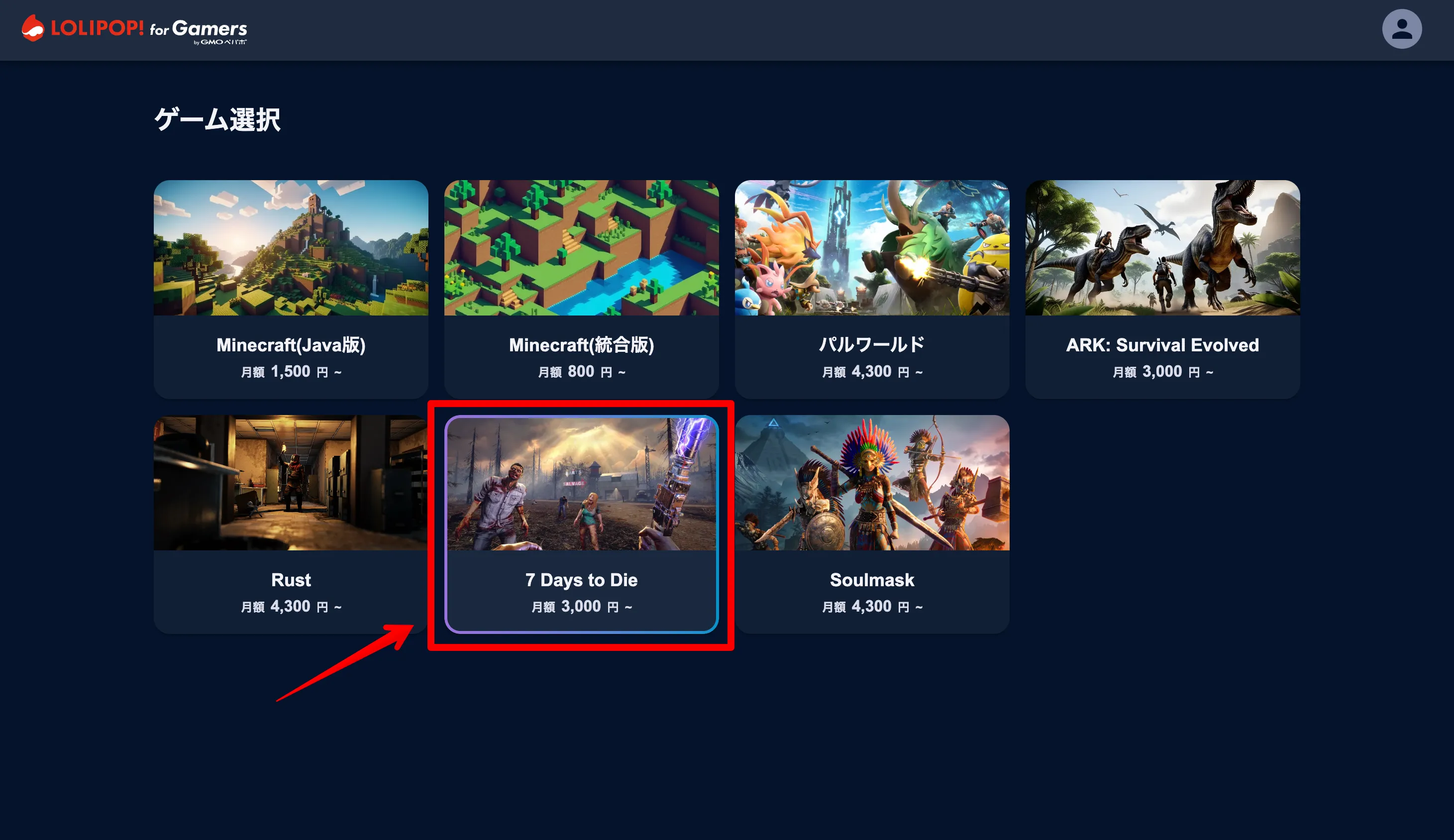
下図のような画面に遷移しますので、プランの選択およびサーバー設定を行ないます。
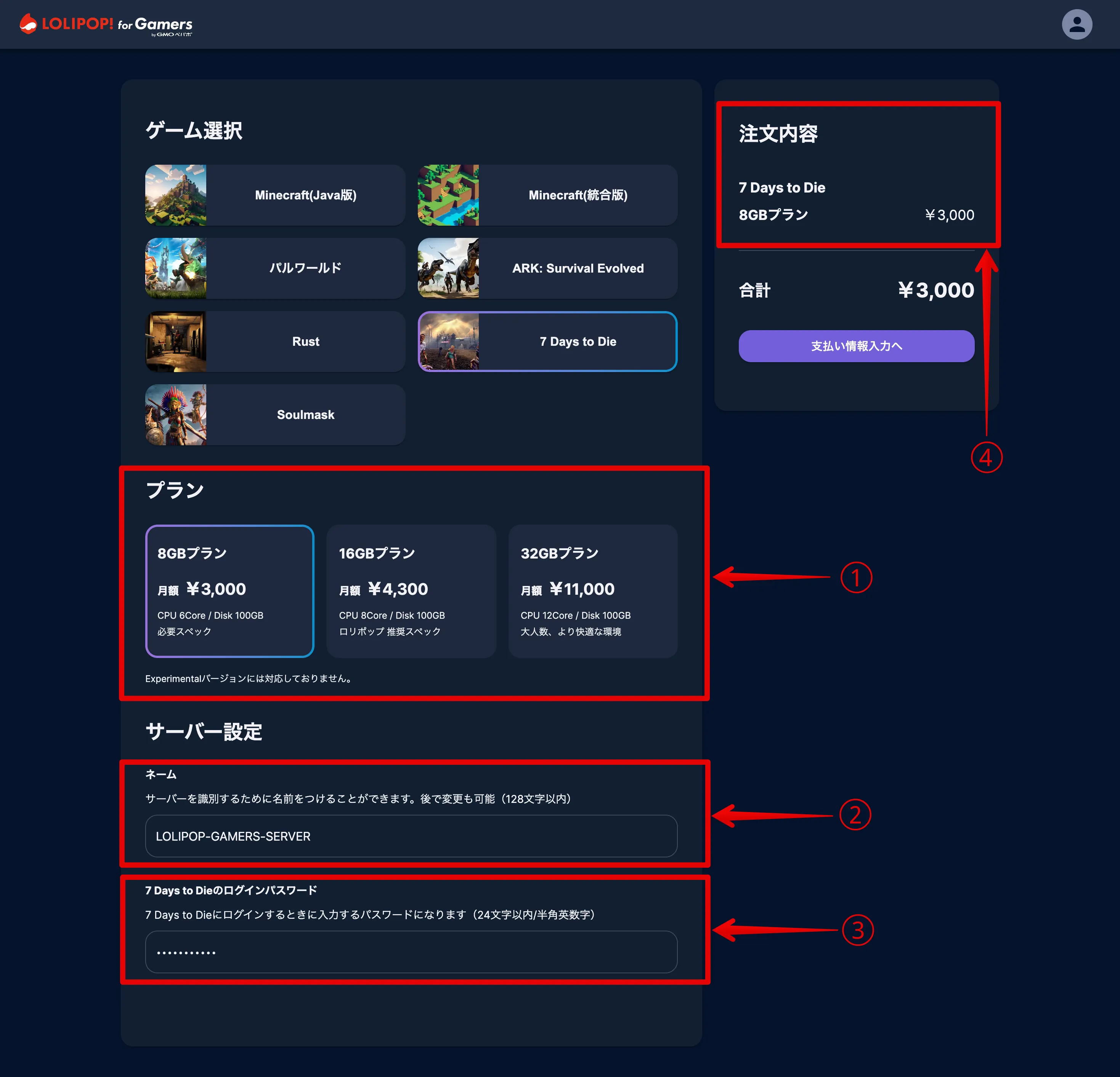
プランの選択
①でご希望のプランを選択します。7dtdは8GBプラン、16GBプラン、32GBプラン、64GBプラン、128GBプランの5つのプランを提供しております。
料金プランおよびサーバースペック
| プラン | 8GBプラン | 16GBプラン | 32GBプラン | 64GBプラン | 128GBプラン |
|---|---|---|---|---|---|
| メモリ | 8GB | 16GB | 32GB | 64GB | 128GB |
| vCPU (処理性能) | 6コア | 8コア | 12コア | 24コア | 40コア |
| NVMe SSD (ストレージ) | 100GB | 100GB | 100GB | 100GB | 100GB |
| 月額料金 (1ヶ月契約) | 3,000円 | 4,300円 | 11,000円 | 22,000円 | 88,400円 |
| 月額料金 (36ヶ月契約) | 1,755円 | 3,236円 | 8,321円 | 18,996円 | 60,799円 |
| 初期費用 | 0円 | 0円 | 0円 | 0円 | 0円 |
契約期間の選択
ロリポップ for Gamersでは最初に契約する期間が長いほどお得サーバーが使える、「長期割引プラン」を提供しています。
長い期間7dtdを楽しむ予定のある方は、②で長期のプランを選択するとコストを抑えて遊ぶことができます。
サーバー名
③でサーバーに名前を付けることが可能です。わかりやすい名前にするのがおすすめです。
注文内容
④でゲームタイトルが「7 Days to Die」であること、選択したプランと期間が選ばれていることを確認し、「支払い情報入力へ」ボタンを選択してください。
STEP4:クレジットカード情報を入力する
クレジットカード情報を入力する画面が表示されますので、それぞれの情報を入力後、「購入する」ボタンを選択してください。
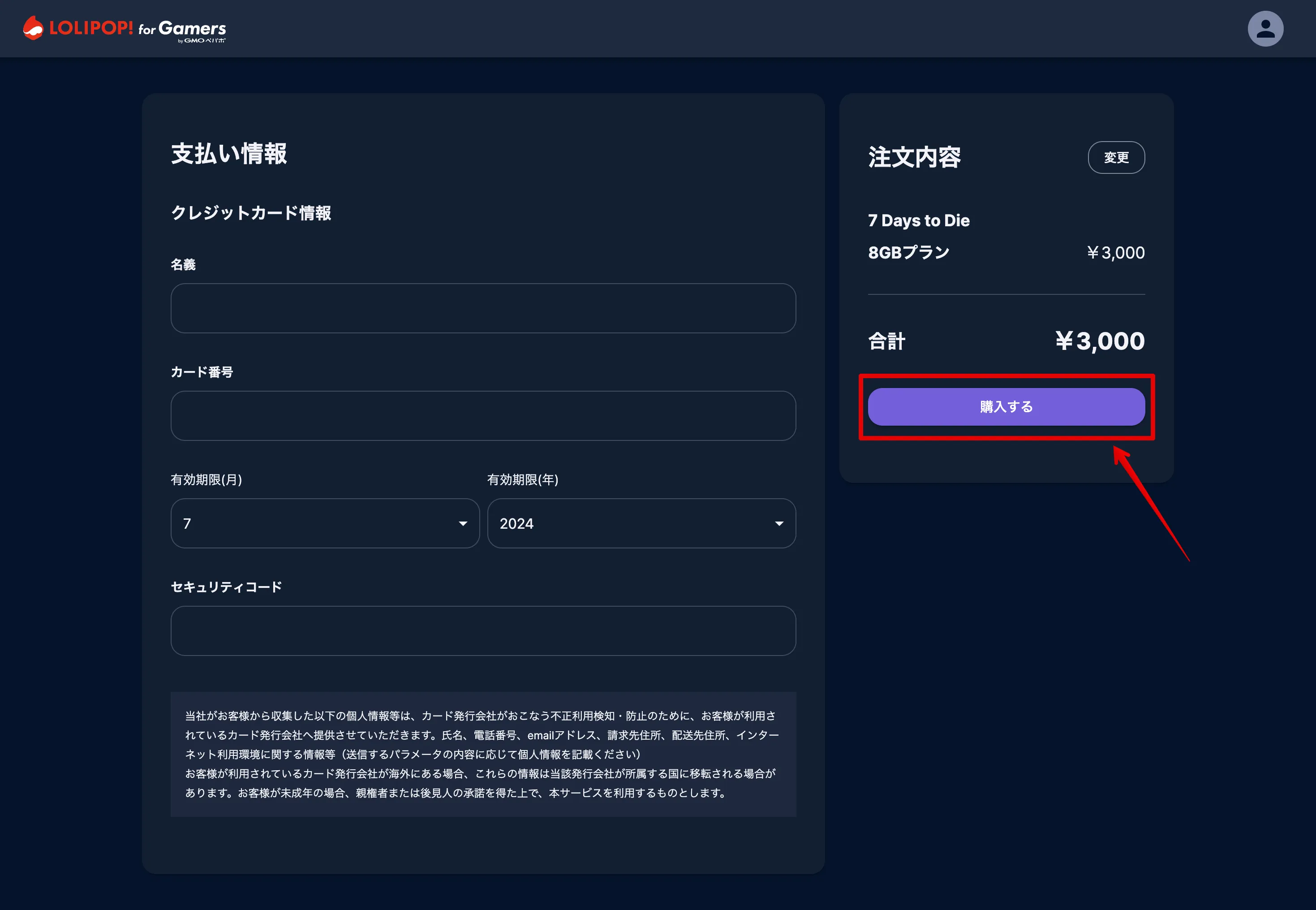
STEP5:IPアドレスを確認する
購入完了後、ホーム画面でIPアドレスが表示されます。
7dtdのゲーム画面で入力が必要となりますので、IPアドレスをコピーしておくとよいです。
※IPアドレスは、XXX.XXX.XXX.XXXのように0〜255 の数字4組をドット(.)で繋いだ形で表記されます。
ロリポップ for Gamersの管理画面では、「詳細」タブからIPアドレスをコピーすることが可能です。
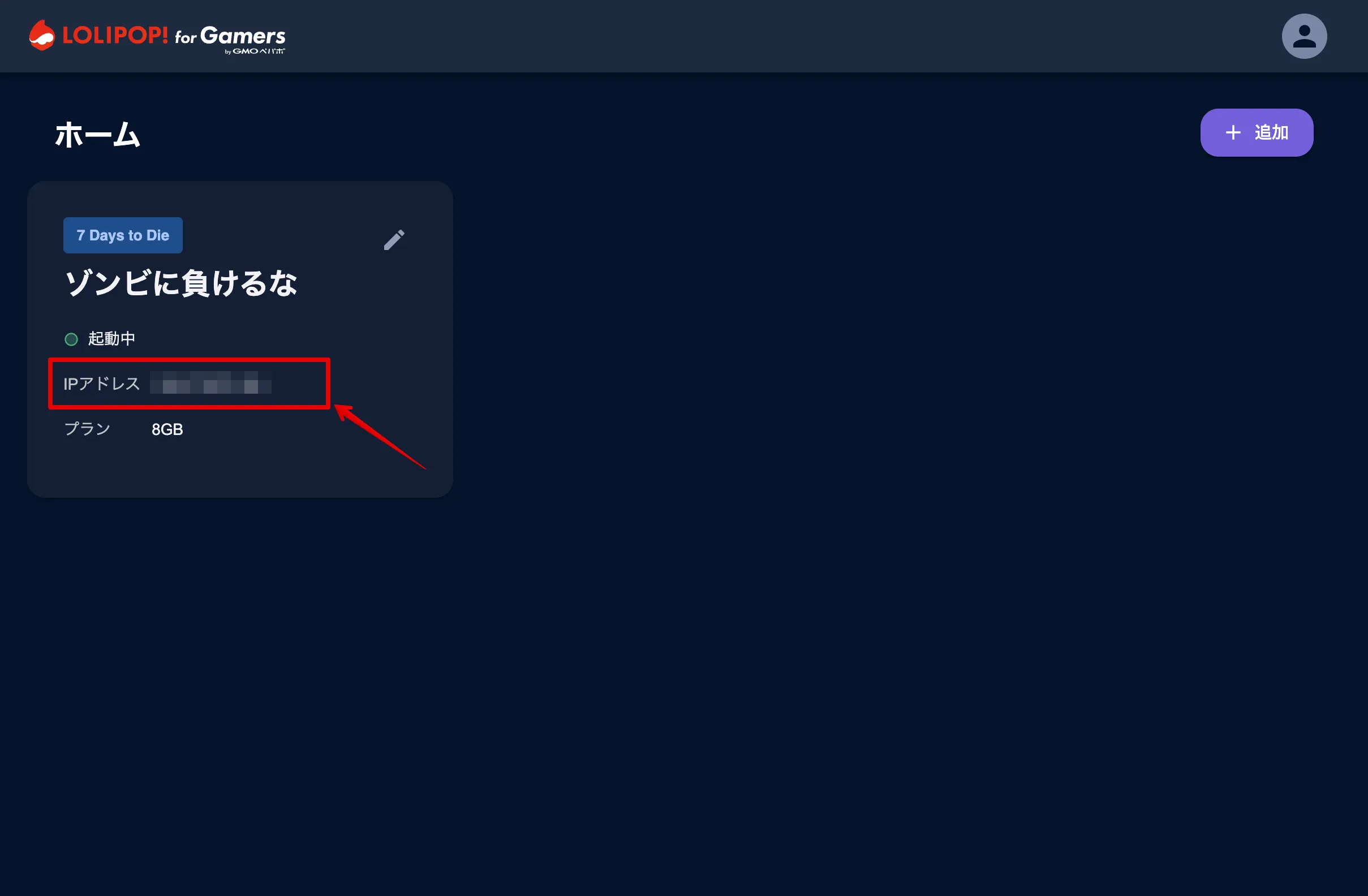
7dtdのサーバーログインパスワードの設定方法
サーバーを安全に公開するために、「サーバーログインパスワード」を設定することをおすすめします。
この設定によりサーバーに接続する際にパスワードが求められるようになります。
見知らぬ人がサーバーに接続してワールドに参加するリスクを低減することが可能です。
(最近ではIPアドレスを共有していないにもかかわらずIPアドレスの総当たりで見知らぬ人が入ってくる事例が発生しています)
ロリポップ for Gamersの管理画面では、「ゲーム設定」タブの「変更」ボタンからログインパスワードを設定することが可能です。
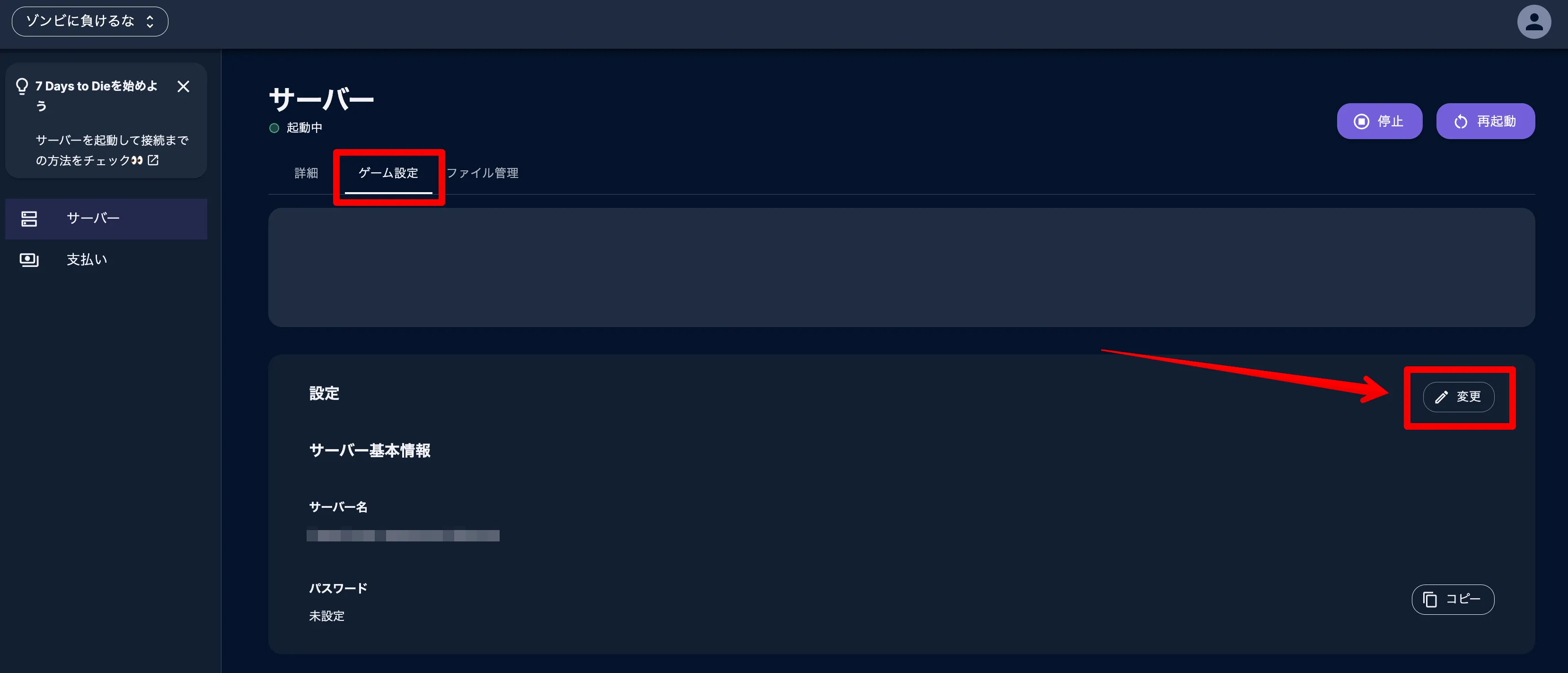
「パスワードを設定する」にチェックを入れ、パスワードを設定してください。
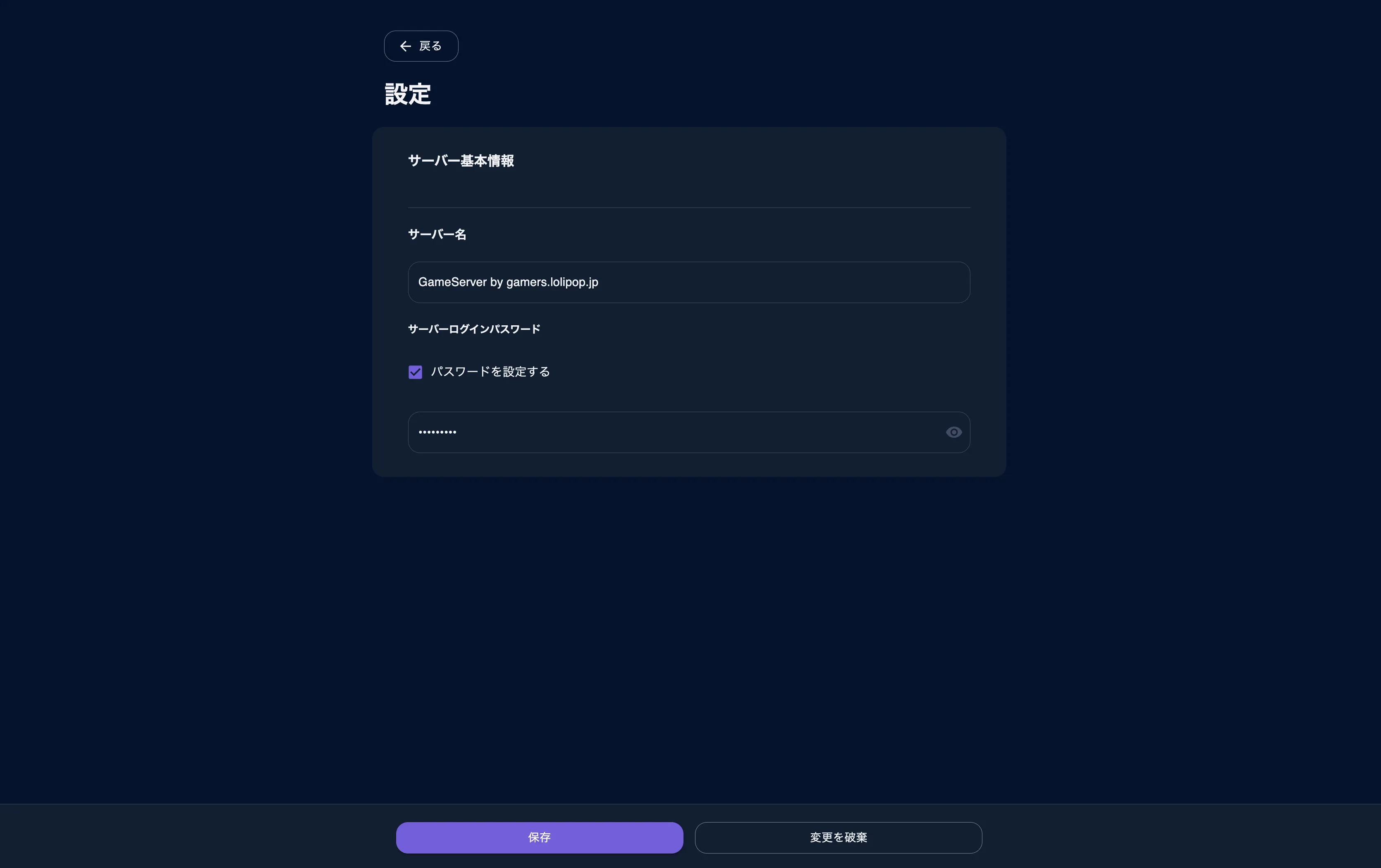
STEP6:マルチサーバーに接続する
7dtdを起動
まずはゲームを起動します。

ゲームに参加を選択
以下の画面が表示されたらゲームが起動しましたので、「ゲームに参加」を選択します。

IPに接続…を選択
マルチサーバーのIPアドレスを入力する必要があるので、「IPに接続…」を選択します。
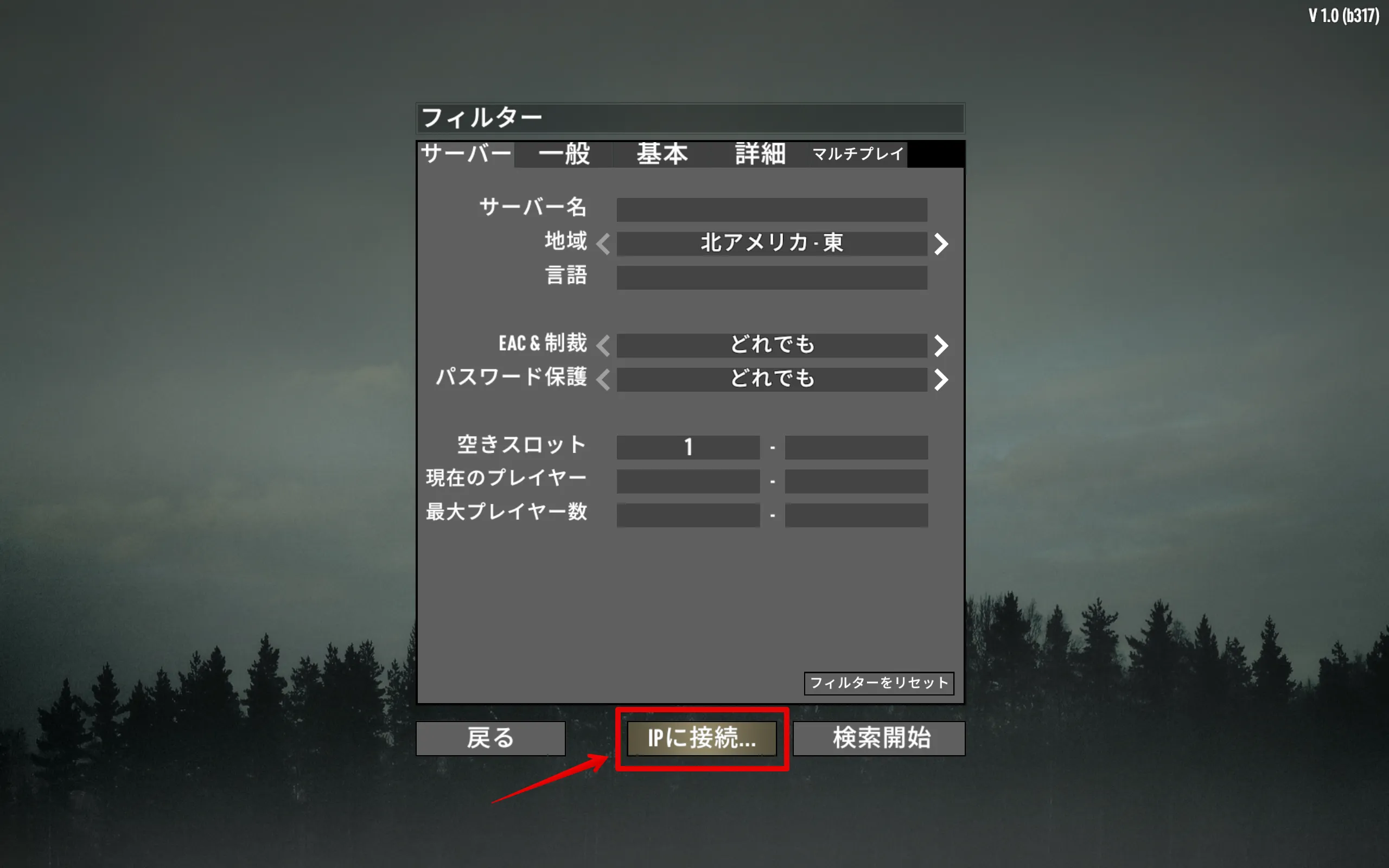
IPとポートを入力
IPとポートを入力するフォームがが表示されます。
- IP
- 契約したサーバーのIPアドレスを入力してください
- ポート
- 「26900」を入力してください
入力後は「接続」を選択してください。

パスワードを入力する
パスワードを設定した方は「サーバーログインパスワード」を入力し、「送信」を選択します。
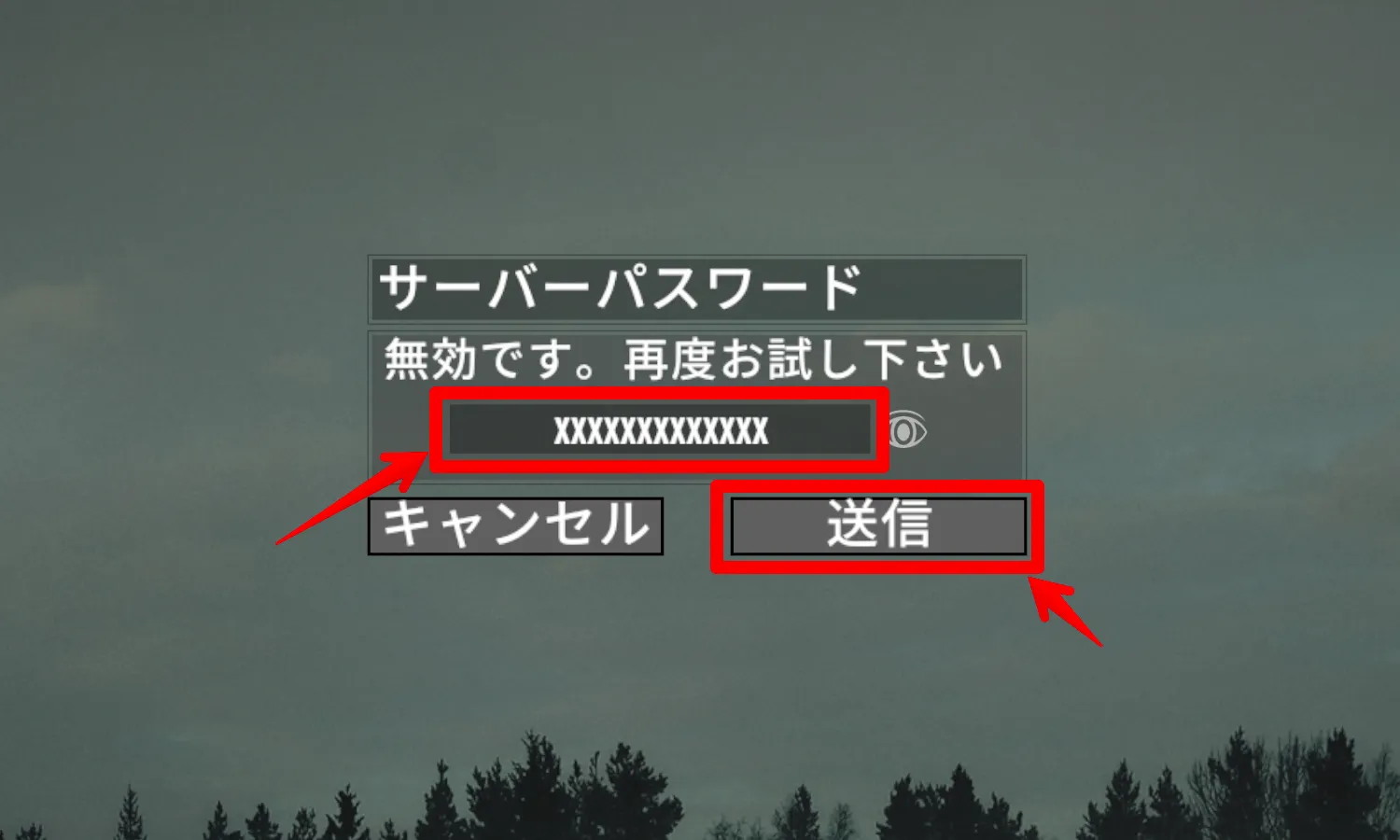
ゲームを開始する
下図の画面が表示されたら「開始」を選択します。
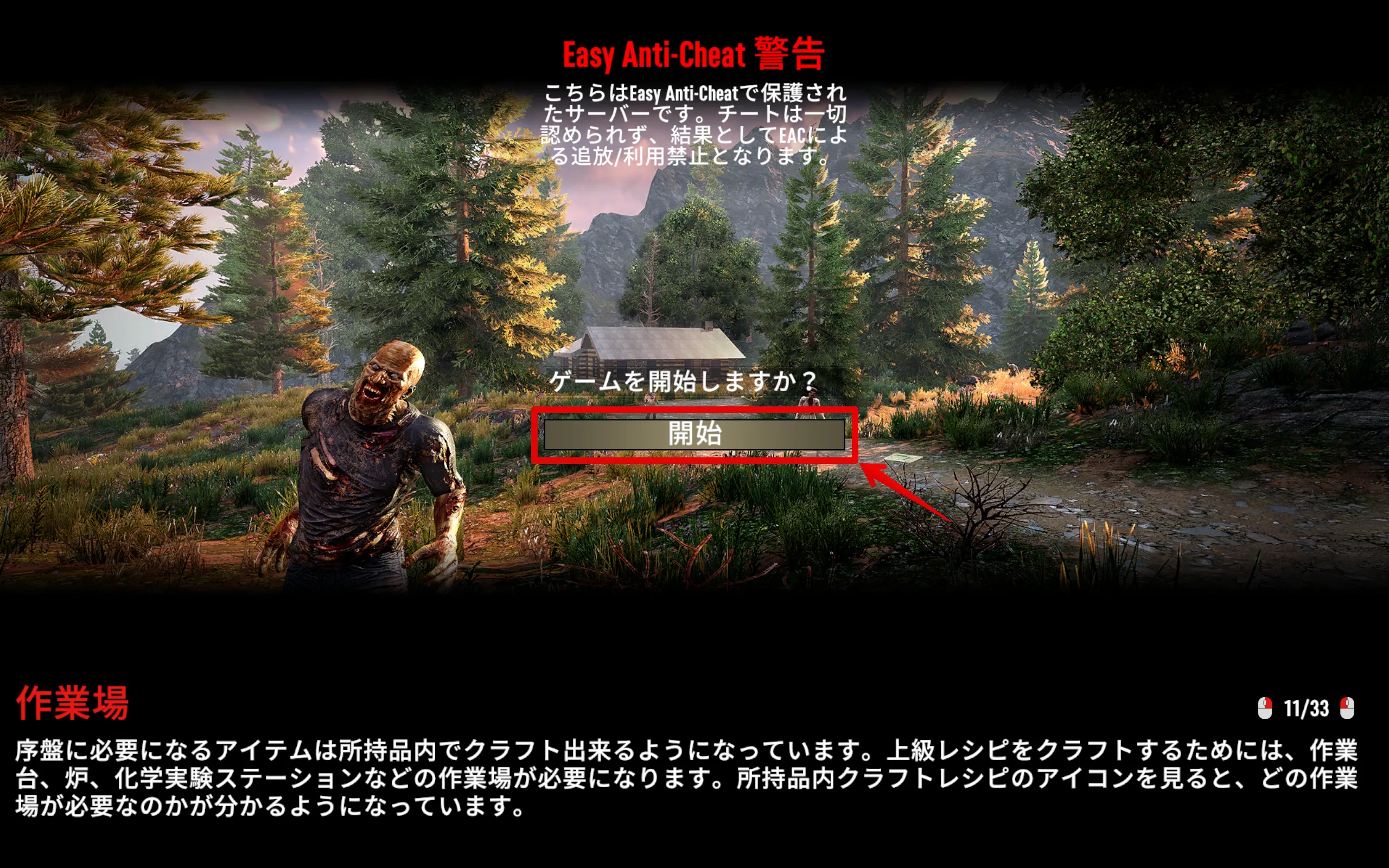
ワールドが読み込まれ、表示されたら無事サーバーへの接続が完了となり、いよいよゲームスタートとなります。

マルチサーバーへの接続方法は以上となります。
フレンドを招待する方法
マルチプレイを一緒に楽しむフレンドがサーバーに接続する方法も同様となります。7dtdのゲーム画面から「IP」「ポート」「パスワード」を入力すればよいので、契約したサーバーの「IPアドレス」とポート番号「26900」、管理画面で設定した「パスワード」を共有し、サーバーに接続してもらいましょう。
過酷な7dtdの世界を生き残るためには、マルチプレイがおすすめです。ぜひ、フレンドを誘ってマルチプレイを味わってみてください。
7dtdのマルチプレイの楽しみ方

ブラッドムーンでのゾンビの襲撃は、その過酷さから一人で対処するのが非常に困難です。大量のゾンビがあちこちから襲いかかり壁や防御設備を破壊しようとします。
マルチプレイであれば、チーム全員で協力してゾンビの襲撃に対応することができるのでゲームの楽しさが増します。
拠点の強化
ブラッドムーンに備えて拠点を強化する段階で、役割分担が大きな助けになります。例えば、あるプレイヤーは防御設備の強化やトラップの設置を行い、別のプレイヤーは弾薬や医療品の準備に集中するといった具合です。このように、マルチプレイなら効率的に準備を進めることができ、ブラッドムーンに向けて万全の体制を整えることができます。
戦闘時の役割
ブラッドムーンが訪れた際、戦闘時の役割分担をすることで、全方位からのゾンビの襲撃に効果的に対応できます。あるプレイヤーは遠距離武器を使ってゾンビを迎撃し、別のプレイヤーは近距離での戦闘に集中し、さらに別のプレイヤーはダメージを受けた仲間を回復する役割を担うことができます。マルチプレイなら各プレイヤーが特定の役割を果たすことで、チーム全体の生存率が大幅に向上します。
リアルタイムのコミュニケーション
ブラッドムーンが訪れた時は、チーム内での迅速なコミュニケーションが不可欠です。Discordなどのボイスチャットや、ゲーム内のテキストチャットを利用すれば、ゾンビの侵入経路や拠点の被害状況を共有し、即座に対応することができます。このようなリアルタイムコミュニケーションから生まれる連携プレイは、マルチプレイでしか味わえないゲーム体験となります。
おわりに
今回はレンタルサーバー『ロリポップ! for Gamers』を使って7dtdのマルチサーバーを立てる方法をご紹介しました。
本記事を読んで7dtdのマルチプレイを楽しんでいただけたら幸いです、最後までお読みいただきありがとうございました!